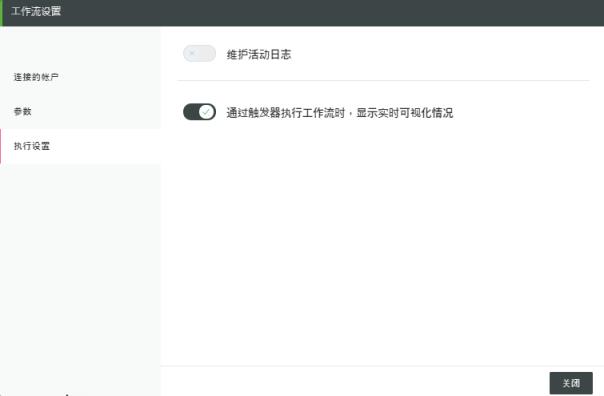工作流设置
使用“工作流设置”窗口中的选项可管理特定工作流的授权、连接、参数和执行设置。
• “连接的帐户”
• “参数”
• “执行设置”
连接的帐户
单击授权名称或连接名称旁边的  ,即可将其从工作流中移除。从操作中移除授权或连接后,请确保向此操作添加其他授权或连接,以便可以执行此工作流。
,即可将其从工作流中移除。从操作中移除授权或连接后,请确保向此操作添加其他授权或连接,以便可以执行此工作流。
从工作流中移除授权或连接时并不会将其从 ThingWorx Flow 系统中删除。
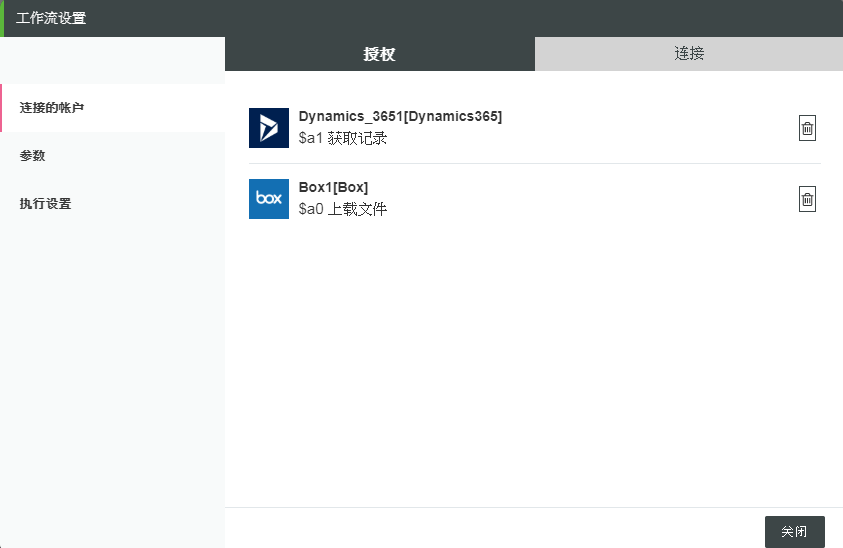
参数
使用“参数”选项卡可创建键值参数对,以在工作流的操作中进行引用。这样即为定义键值对提供了一个位置,使其不会在整个工作流中重复出现。
将参数添加到工作流中
要为工作流添加键值对,请执行以下操作:
1. 在“工作流设置”窗口中,选择“参数”选项卡。
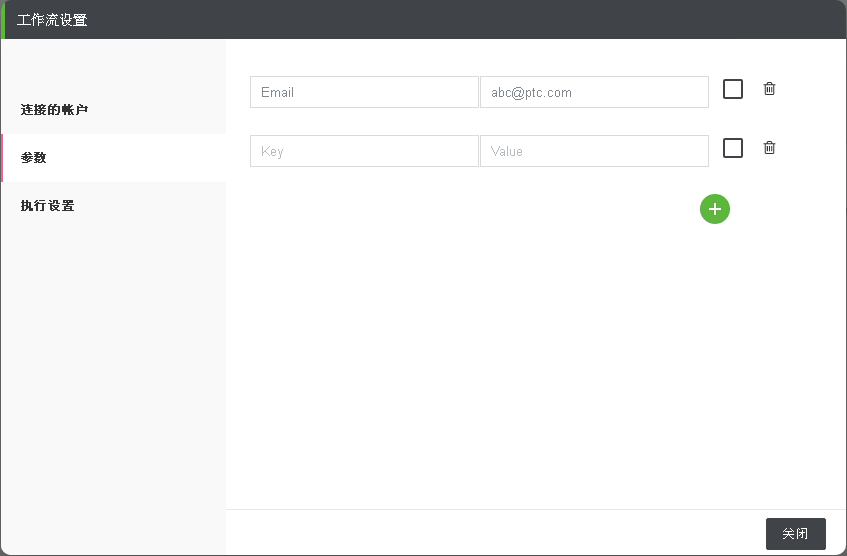
2. 单击  添加参数。
添加参数。
 添加参数。
添加参数。3. 输入参数的“键”和“值”。
4. 选中键值对旁边的复选框,以在工作流中将此参数设为必填项。
5. 单击“关闭”。
单击键值对旁边的  以从工作流中移除此参数。
以从工作流中移除此参数。
在操作中使用参数
在给定工作流中定义的参数会限制为与此工作流关联的操作。为工作流定义参数后,即可在工作流的操作中使用这些参数。要将已定义的参数用于操作,请执行以下操作:
1. 将任意连接器下的操作拖动到工作区,并将指针置于该操作上,然后单击  或双击该操作。操作配置窗口随即打开。
或双击该操作。操作配置窗口随即打开。
2. 在右侧面板中,单击“参数”选项卡。
3. 单击  以将键值对添加为输入,如下图所示:
以将键值对添加为输入,如下图所示:
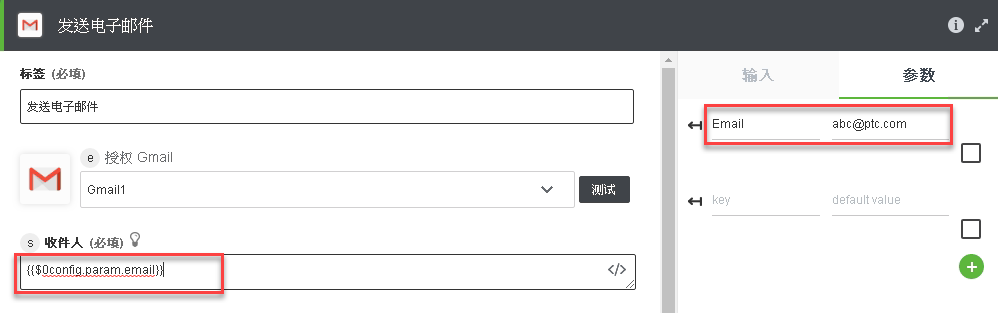
在执行此操作时,将使用与此键关联的值。
也可以通过单击  ,直接从此操作添加参数。
,直接从此操作添加参数。
 ,直接从此操作添加参数。
,直接从此操作添加参数。执行设置
“执行设置”选项卡提供了工作流的执行设置。可进行以下设置:
• “通过触发器执行工作流时,显示实时可视化情况”- 当设置为“打开”时,工作流编辑器会通过执行每个操作时将其突出显示来显示工作流的实时执行情况。
工作流执行的可视化完全独立于工作流的实际执行情况。在可视化期间,在工作流编辑器中完成的任何操作 (例如关闭编辑器) 均不会影响工作流执行。 |